GlusterFS nas VMs do Azure no Red Hat Enterprise Linux para o SAP NetWeaver
Este artigo descreve como implantar as máquinas virtuais, configurar as máquinas virtuais e instalar um cluster GlusterFS que pode ser usado para armazenar os dados compartilhados de um sistema SAP altamente disponível. Este guia descreve como configurar o GlusterFS que é usado por dois sistemas SAP, NW1 e NW2. Os nomes dos recursos (por exemplo, máquinas virtuais, redes virtuais) no exemplo pressupõem que você tenha usado o modelo de servidor de arquivos SAP com brilho de prefixo de recurso.
Esteja ciente de que, conforme documentado no Red Hat Gluster Storage Life Cycle , o Red Hat Gluster Storage chegará ao fim da vida útil no final de 2024. A configuração terá suporte para SAP no Azure até atingir o estágio de fim de vida. O GlusterFS não deve ser usado para novas implantações. Recomendamos implantar os diretórios compartilhados SAP em NFS nos volumes Arquivos do Azure ou Arquivos NetApp do Azure, conforme documentado em HA para SAP NW no RHEL com NFS nos Arquivos do Azure ou HA para SAP NW no RHEL com Arquivos NetApp do Azure.
Leia primeiro as seguintes notas e documentos SAP
Nota SAP 1928533, que tem:
- Lista de tamanhos de VM do Azure suportados para a implantação do software SAP
- Informações de capacidade importantes para tamanhos de VM do Azure
- Software SAP suportado, sistema operacional (SO) e combinações de banco de dados
- Versão necessária do kernel SAP para Windows e Linux no Microsoft Azure
SAP Note 2015553 lista os pré-requisitos para implantações de software SAP suportadas pelo SAP no Azure.
O SAP Note 2002167 recomendou as configurações do sistema operacional para o Red Hat Enterprise Linux
O SAP Note 2009879 tem as diretrizes do SAP HANA para o Red Hat Enterprise Linux
O SAP Note 2178632 tem informações detalhadas sobre todas as métricas de monitoramento relatadas para SAP no Azure.
O SAP Note 2191498 tem a versão necessária do SAP Host Agent para Linux no Azure.
O SAP Note 2243692 tem informações sobre o licenciamento SAP no Linux no Azure.
O SAP Note 1999351 tem informações adicionais de solução de problemas para a Extensão de Monitoramento Avançado do Azure para SAP.
O SAP Community WIKI tem todas as notas SAP necessárias para Linux.
Planejamento e implementação de Máquinas Virtuais do Azure para SAP no Linux
Implantação de Máquinas Virtuais do Azure para SAP no Linux (este artigo)
Implantação de DBMS de Máquinas Virtuais do Azure para SAP no Linux
Documentação geral do RHEL
Documentação RHEL específica do Azure:
Descrição geral
Para obter alta disponibilidade, o SAP NetWeaver requer armazenamento compartilhado. O GlusterFS é configurado em um cluster separado e pode ser usado por vários sistemas SAP.
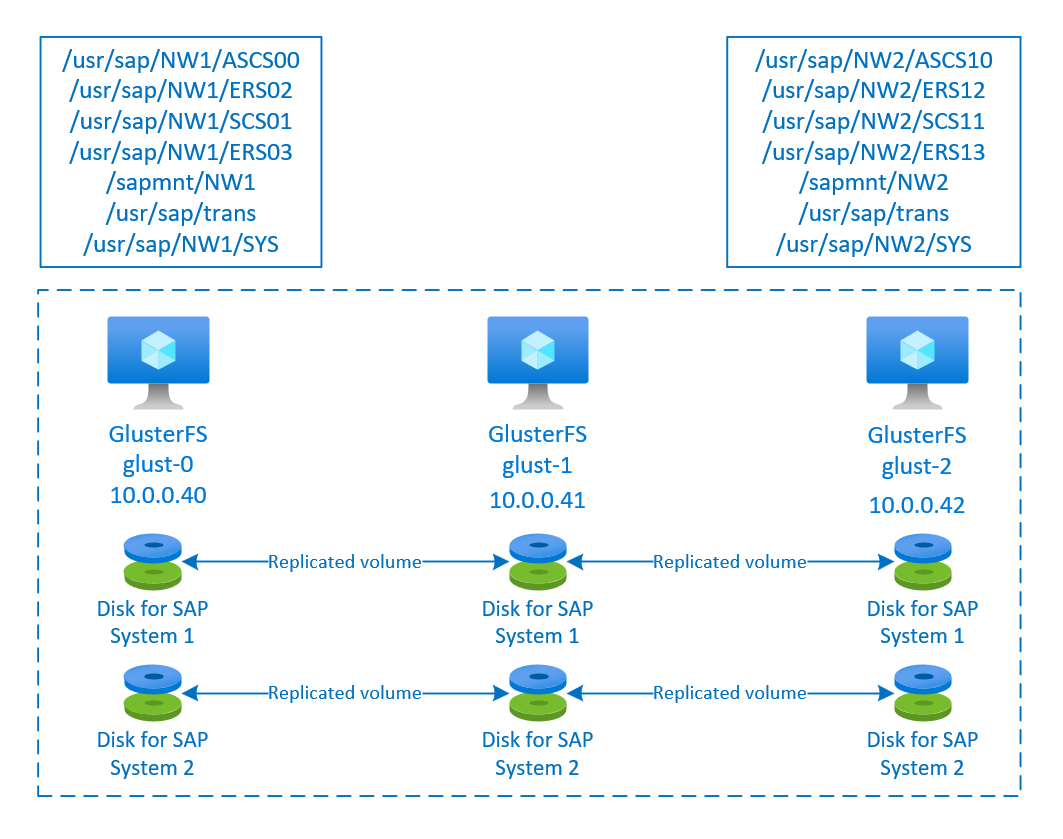
Configurar o GlusterFS
Neste exemplo, os recursos foram implantados manualmente por meio do portal do Azure.
Implantar o Linux manualmente por meio do portal do Azure
Este documento pressupõe que você já tenha implantado um grupo de recursos, a Rede Virtual do Azure e a sub-rede.
Implante máquinas virtuais para GlusterFS. Escolha uma imagem RHEL adequada que seja suportada para armazenamento Gluster. Você pode implantar a VM em qualquer uma das opções de disponibilidade - conjunto de escala, zona de disponibilidade ou conjunto de disponibilidade.
Configurar o GlusterFS
Os itens a seguir são prefixados com [A] - aplicável a todos os nós, [1] - aplicável apenas ao nó 1, [2] - aplicável apenas ao nó 2, [3] - aplicável apenas ao nó 3.
[A] Configurar resolução de nomes de anfitrião
Você pode usar um servidor DNS ou modificar o /etc/hosts em todos os nós. Este exemplo mostra como usar o arquivo /etc/hosts. Substitua o endereço IP e o nome do host nos seguintes comandos
sudo vi /etc/hostsInsira as seguintes linhas em /etc/hosts. Altere o endereço IP e o nome do host para corresponder ao seu ambiente
# IP addresses of the Gluster nodes 10.0.0.40 glust-0 10.0.0.41 glust-1 10.0.0.42 glust-2[A] Registo
Registre suas máquinas virtuais e anexe-as a um pool que contém repositórios para RHEL 7 e GlusterFS
sudo subscription-manager register sudo subscription-manager attach --pool=<pool id>[A] Ativar repositórios GlusterFS
Para instalar os pacotes necessários, habilite os seguintes repositórios.
sudo subscription-manager repos --disable "*" sudo subscription-manager repos --enable=rhel-7-server-rpms sudo subscription-manager repos --enable=rh-gluster-3-for-rhel-7-server-rpms[A] Instalar pacotes GlusterFS
Instale esses pacotes em todos os nós do GlusterFS
sudo yum -y install redhat-storage-serverReinicialize os nós após a instalação.
[A] Modificar Firewall
Adicione regras de firewall para permitir o tráfego do cliente para os nós do GlusterFS.
# list the available zones firewall-cmd --get-active-zones sudo firewall-cmd --zone=public --add-service=glusterfs --permanent sudo firewall-cmd --zone=public --add-service=glusterfs[A] Ativar e iniciar o serviço GlusterFS
Inicie o serviço GlusterFS em todos os nós.
sudo systemctl start glusterd sudo systemctl enable glusterd[1] Criar GluserFS
Execute os seguintes comandos para criar o cluster GlusterFS:
sudo gluster peer probe glust-1 sudo gluster peer probe glust-2 # Check gluster peer status sudo gluster peer status # Number of Peers: 2 # # Hostname: glust-1 # Uuid: 10d43840-fee4-4120-bf5a-de9c393964cd # State: Accepted peer request (Connected) # # Hostname: glust-2 # Uuid: 9e340385-12fe-495e-ab0f-4f851b588cba # State: Accepted peer request (Connected)[2] Estado do par de testes
Testar o status do par no segundo nó
sudo gluster peer status # Number of Peers: 2 # # Hostname: glust-0 # Uuid: 6bc6927b-7ee2-461b-ad04-da123124d6bd # State: Peer in Cluster (Connected) # # Hostname: glust-2 # Uuid: 9e340385-12fe-495e-ab0f-4f851b588cba # State: Peer in Cluster (Connected)[3] Estado do par de testes
Testar o status do par no terceiro nó
sudo gluster peer status # Number of Peers: 2 # # Hostname: glust-0 # Uuid: 6bc6927b-7ee2-461b-ad04-da123124d6bd # State: Peer in Cluster (Connected) # # Hostname: glust-1 # Uuid: 10d43840-fee4-4120-bf5a-de9c393964cd # State: Peer in Cluster (Connected)[A] Criar LVM
Neste exemplo, o GlusterFS é usado para dois sistemas SAP, NW1 e NW2. Use os comandos a seguir para criar configurações LVM para esses sistemas SAP.
Use estes comandos para NW1
sudo pvcreate --dataalignment 1024K /dev/disk/azure/scsi1/lun0 sudo pvscan sudo vgcreate --physicalextentsize 256K rhgs-NW1 /dev/disk/azure/scsi1/lun0 sudo vgscan sudo lvcreate -l 50%FREE -n rhgs-NW1/sapmnt sudo lvcreate -l 20%FREE -n rhgs-NW1/trans sudo lvcreate -l 10%FREE -n rhgs-NW1/sys sudo lvcreate -l 50%FREE -n rhgs-NW1/ascs sudo lvcreate -l 100%FREE -n rhgs-NW1/aers sudo lvscan sudo mkfs.xfs -f -K -i size=512 -n size=8192 /dev/rhgs-NW1/sapmnt sudo mkfs.xfs -f -K -i size=512 -n size=8192 /dev/rhgs-NW1/trans sudo mkfs.xfs -f -K -i size=512 -n size=8192 /dev/rhgs-NW1/sys sudo mkfs.xfs -f -K -i size=512 -n size=8192 /dev/rhgs-NW1/ascs sudo mkfs.xfs -f -K -i size=512 -n size=8192 /dev/rhgs-NW1/aers sudo mkdir -p /rhs/NW1/sapmnt sudo mkdir -p /rhs/NW1/trans sudo mkdir -p /rhs/NW1/sys sudo mkdir -p /rhs/NW1/ascs sudo mkdir -p /rhs/NW1/aers sudo chattr +i /rhs/NW1/sapmnt sudo chattr +i /rhs/NW1/trans sudo chattr +i /rhs/NW1/sys sudo chattr +i /rhs/NW1/ascs sudo chattr +i /rhs/NW1/aers echo -e "/dev/rhgs-NW1/sapmnt\t/rhs/NW1/sapmnt\txfs\tdefaults,inode64,nobarrier,noatime,nouuid 0 2" | sudo tee -a /etc/fstab echo -e "/dev/rhgs-NW1/trans\t/rhs/NW1/trans\txfs\tdefaults,inode64,nobarrier,noatime,nouuid 0 2" | sudo tee -a /etc/fstab echo -e "/dev/rhgs-NW1/sys\t/rhs/NW1/sys\txfs\tdefaults,inode64,nobarrier,noatime,nouuid 0 2" | sudo tee -a /etc/fstab echo -e "/dev/rhgs-NW1/ascs\t/rhs/NW1/ascs\txfs\tdefaults,inode64,nobarrier,noatime,nouuid 0 2" | sudo tee -a /etc/fstab echo -e "/dev/rhgs-NW1/aers\t/rhs/NW1/aers\txfs\tdefaults,inode64,nobarrier,noatime,nouuid 0 2" | sudo tee -a /etc/fstab sudo mount -aUse estes comandos para NW2
sudo pvcreate --dataalignment 1024K /dev/disk/azure/scsi1/lun1 sudo pvscan sudo vgcreate --physicalextentsize 256K rhgs-NW2 /dev/disk/azure/scsi1/lun1 sudo vgscan sudo lvcreate -l 50%FREE -n rhgs-NW2/sapmnt sudo lvcreate -l 20%FREE -n rhgs-NW2/trans sudo lvcreate -l 10%FREE -n rhgs-NW2/sys sudo lvcreate -l 50%FREE -n rhgs-NW2/ascs sudo lvcreate -l 100%FREE -n rhgs-NW2/aers sudo mkfs.xfs -f -K -i size=512 -n size=8192 /dev/rhgs-NW2/sapmnt sudo mkfs.xfs -f -K -i size=512 -n size=8192 /dev/rhgs-NW2/trans sudo mkfs.xfs -f -K -i size=512 -n size=8192 /dev/rhgs-NW2/sys sudo mkfs.xfs -f -K -i size=512 -n size=8192 /dev/rhgs-NW2/ascs sudo mkfs.xfs -f -K -i size=512 -n size=8192 /dev/rhgs-NW2/aers sudo mkdir -p /rhs/NW2/sapmnt sudo mkdir -p /rhs/NW2/trans sudo mkdir -p /rhs/NW2/sys sudo mkdir -p /rhs/NW2/ascs sudo mkdir -p /rhs/NW2/aers sudo chattr +i /rhs/NW2/sapmnt sudo chattr +i /rhs/NW2/trans sudo chattr +i /rhs/NW2/sys sudo chattr +i /rhs/NW2/ascs sudo chattr +i /rhs/NW2/aers sudo lvscan echo -e "/dev/rhgs-NW2/sapmnt\t/rhs/NW2/sapmnt\txfs\tdefaults,inode64,nobarrier,noatime,nouuid 0 2" | sudo tee -a /etc/fstab echo -e "/dev/rhgs-NW2/trans\t/rhs/NW2/trans\txfs\tdefaults,inode64,nobarrier,noatime,nouuid 0 2" | sudo tee -a /etc/fstab echo -e "/dev/rhgs-NW2/sys\t/rhs/NW2/sys\txfs\tdefaults,inode64,nobarrier,noatime,nouuid 0 2" | sudo tee -a /etc/fstab echo -e "/dev/rhgs-NW2/ascs\t/rhs/NW2/ascs\txfs\tdefaults,inode64,nobarrier,noatime,nouuid 0 2" | sudo tee -a /etc/fstab echo -e "/dev/rhgs-NW2/aers\t/rhs/NW2/aers\txfs\tdefaults,inode64,nobarrier,noatime,nouuid 0 2" | sudo tee -a /etc/fstab sudo mount -a[1] Criar o volume distribuído
Use os seguintes comandos para criar o volume GlusterFS para NW1 e iniciá-lo.
sudo gluster vol create NW1-sapmnt replica 3 glust-0:/rhs/NW1/sapmnt glust-1:/rhs/NW1/sapmnt glust-2:/rhs/NW1/sapmnt force sudo gluster vol create NW1-trans replica 3 glust-0:/rhs/NW1/trans glust-1:/rhs/NW1/trans glust-2:/rhs/NW1/trans force sudo gluster vol create NW1-sys replica 3 glust-0:/rhs/NW1/sys glust-1:/rhs/NW1/sys glust-2:/rhs/NW1/sys force sudo gluster vol create NW1-ascs replica 3 glust-0:/rhs/NW1/ascs glust-1:/rhs/NW1/ascs glust-2:/rhs/NW1/ascs force sudo gluster vol create NW1-aers replica 3 glust-0:/rhs/NW1/aers glust-1:/rhs/NW1/aers glust-2:/rhs/NW1/aers force sudo gluster volume start NW1-sapmnt sudo gluster volume start NW1-trans sudo gluster volume start NW1-sys sudo gluster volume start NW1-ascs sudo gluster volume start NW1-aersUse os seguintes comandos para criar o volume GlusterFS para NW2 e iniciá-lo.
sudo gluster vol create NW2-sapmnt replica 3 glust-0:/rhs/NW2/sapmnt glust-1:/rhs/NW2/sapmnt glust-2:/rhs/NW2/sapmnt force sudo gluster vol create NW2-trans replica 3 glust-0:/rhs/NW2/trans glust-1:/rhs/NW2/trans glust-2:/rhs/NW2/trans force sudo gluster vol create NW2-sys replica 3 glust-0:/rhs/NW2/sys glust-1:/rhs/NW2/sys glust-2:/rhs/NW2/sys force sudo gluster vol create NW2-ascs replica 3 glust-0:/rhs/NW2/ascs glust-1:/rhs/NW2/ascs glust-2:/rhs/NW2/ascs force sudo gluster vol create NW2-aers replica 3 glust-0:/rhs/NW2/aers glust-1:/rhs/NW2/aers glust-2:/rhs/NW2/aers force sudo gluster volume start NW2-sapmnt sudo gluster volume start NW2-trans sudo gluster volume start NW2-sys sudo gluster volume start NW2-ascs sudo gluster volume start NW2-aers
Próximos passos
- Instalar o SAP ASCS e o banco de dados
- Planejamento e implementação de Máquinas Virtuais do Azure para SAP
- Implantação de Máquinas Virtuais do Azure para SAP
- Implantação de DBMS de Máquinas Virtuais do Azure para SAP
- Para saber como estabelecer alta disponibilidade e planejar a recuperação de desastres do SAP HANA no Azure (instâncias grandes), consulte Alta disponibilidade e recuperação de desastres do SAP HANA (instâncias grandes) no Azure.
- Para saber como estabelecer alta disponibilidade e planejar a recuperação de desastres do SAP HANA em VMs do Azure, consulte Alta disponibilidade do SAP HANA em máquinas virtuais (VMs) do Azure